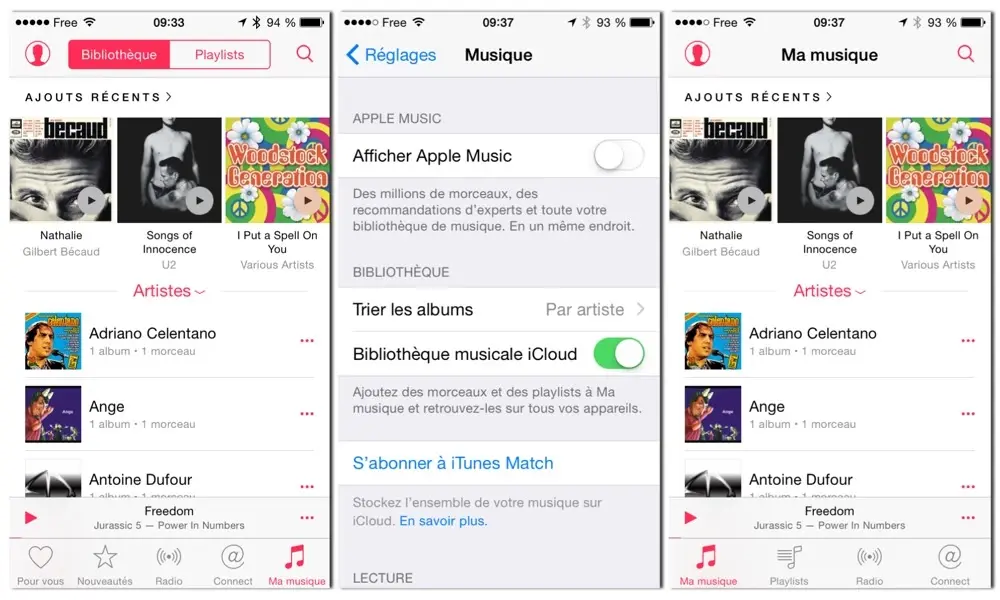Astuce : comment cacher "Apple Music" pour retrouver ses onglets dans l'app Musique ?
Par Arthur de la Brosse - Publié le
Pour retrouver la présentation originale de l'app Musique, il n'est toutefois pas nécessaire de mettre fin à votre abonnement. Une option permet en effet de cacher une partie des nouveautés liées à Apple Music pour retrouver une interface plus adaptée à l'écoute des morceaux stockés sur votre appareil, tout en conservant un accès à la radio et au réseau social
Connect.
Pour repasser de 5 à 4 onglets et retrouver un raccourci direct vers ses listes de lecture (qui sont toutefois toujours accessibles en haut de l'onglet
Ma Musiquelorsque Apple Music est activé), rendez vous dans l'application Réglages d'iOS, dans le menu Musique, puis désactivez simplement l'interrupteur placé en face de l'option
Afficher Apple Music. Il ne vous reste plus qu'à retourner dans l'app Musique pour profiter normalement de vos contenus, et retrouver vos marques dans la nouvelle interface plus moderne offerte par iOS 8.4.